Как отключить автоматическую установку рекламных приложений в Windows 10

Наверное, больше всего в Windows 10 раздражает её привычка без спроса загружать так называемые рекомендованные приложения. Вы можете удалять эти бесполезные штуковины, но Windows 10 будет устанавливать их обратно с упорством, достойным лучшего применения.
Это можно исправить. Избавиться от рекламных приложений получится даже без применения сторонних средств.
Настраиваем параметры Windows
Зайдите в «Параметры» и выберите раздел «Персонализация». Выключите параметр «Иногда показывать рекомендации в меню Пуск».
Это отключит отображения пункта «Рекомендуемые» в меню «Пуск». Но рекламные приложения всё равно будут устанавливаться.
Отключаем рекламу в меню «Поделиться»
С обновлением Creators Update Microsoft начала добавлять свои рекомендованные приложения и в меню «Поделиться». К счастью, убрать их оттуда несложно.
Щёлкните правой кнопкой мыши по любому из значков в списке «Поделиться», и откроется небольшое меню с единственным пунктом: «Показывать рекомендованные приложения». Отключите это, и сможете отправлять данные только через те приложения, которые были установлены вами.
Отключаем установку приложений в реестре
Чтобы рекомендованные Microsoft приложения не устанавливались без вашего ведома, откройте меню «Пуск», введите regedit. Выберите «Редактор реестра».
В редакторе реестра отыщите этот раздел:
HKEY_LOCAL_MACHINE\ SOFTWARE\ Policies\ Microsoft\ Windows
В разделе Windows щёлкните правой кнопкой мыши и создайте новый раздел. Назовите его Cloud Content.
Затем в свежесозданном разделе создайте параметр DWORD (32 бита) и назовите его DisableWindowsConsumerFeatures. Присвойте ему значение 1. Затем перезагрузите компьютер.
Настраиваем групповые политики
Этот способ доступен пользователям профессионального выпуска Windows 10. Пользователи домашней версии могут отключить установку рекомендуемых приложений только в реестре.
В меню «Пуск» введите gpedit.msc. Откройте редактор групповой политики и последовательно перейдите: «Конфигурация компьютера» → «Административные шаблоны» → «Компоненты Windows» → «Содержимое облака».
Найдите параметр «Выключить возможности потребителя Майкрософт» и установите для него «Включено». Затем перезагрузитесь.
Устанавливаем Winaero Tweaker
Если вам не хочется совершать все эти действия вручную, используйте стороннее приложение Winaero Tweaker. Оно бесплатно, и в нём можно отключить рекламные приложения одним щелчком. Соответствующая опция находится на вкладке Behavior.
Так вы сможете избавиться от раздражающих рекламных приложений в вашей Windows 10. По крайней мере, пока Microsoft не выпустит обновление, запрещающее отключать рекламу вовсе, а ведь компания вполне способна на такое.




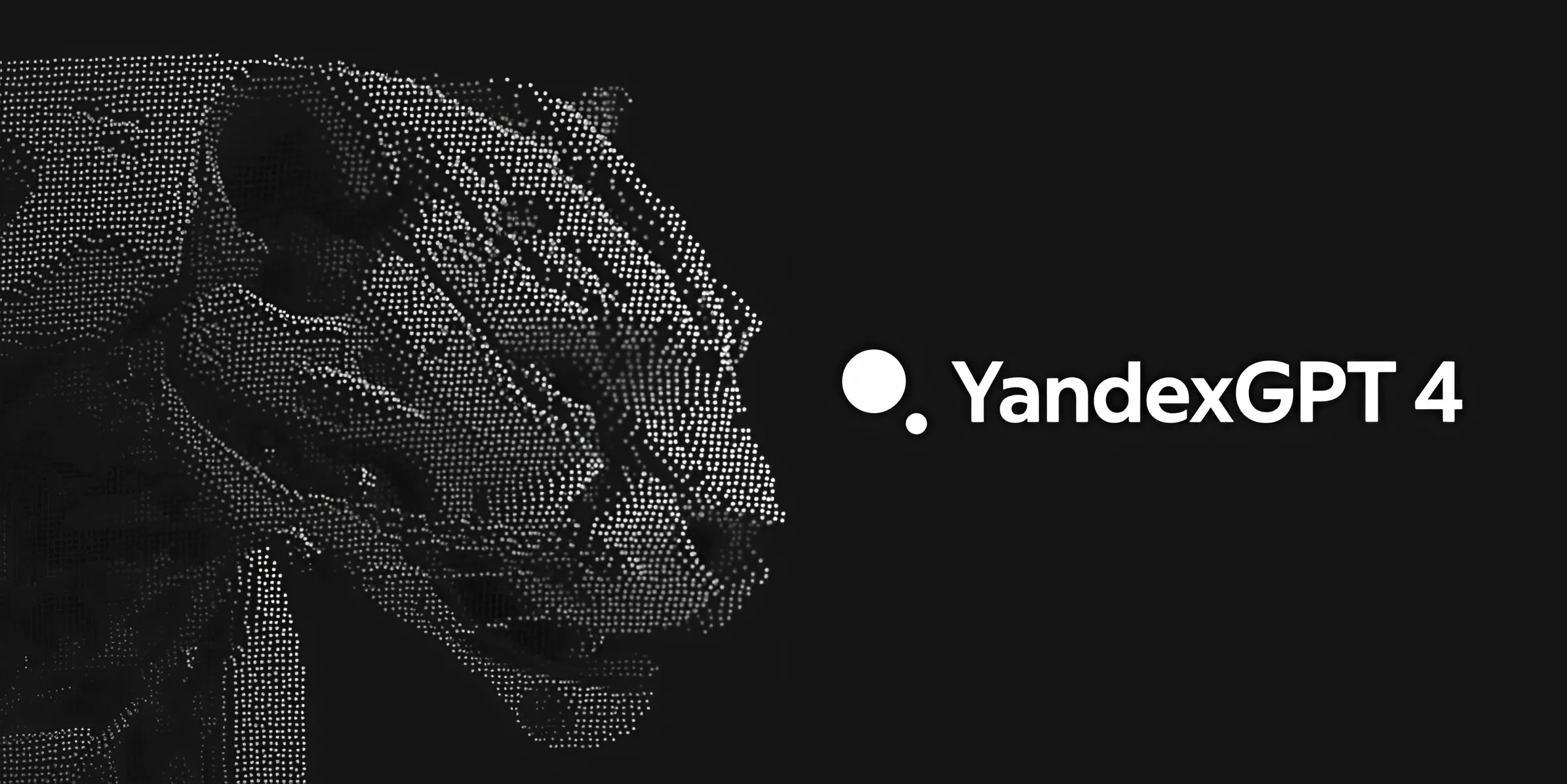



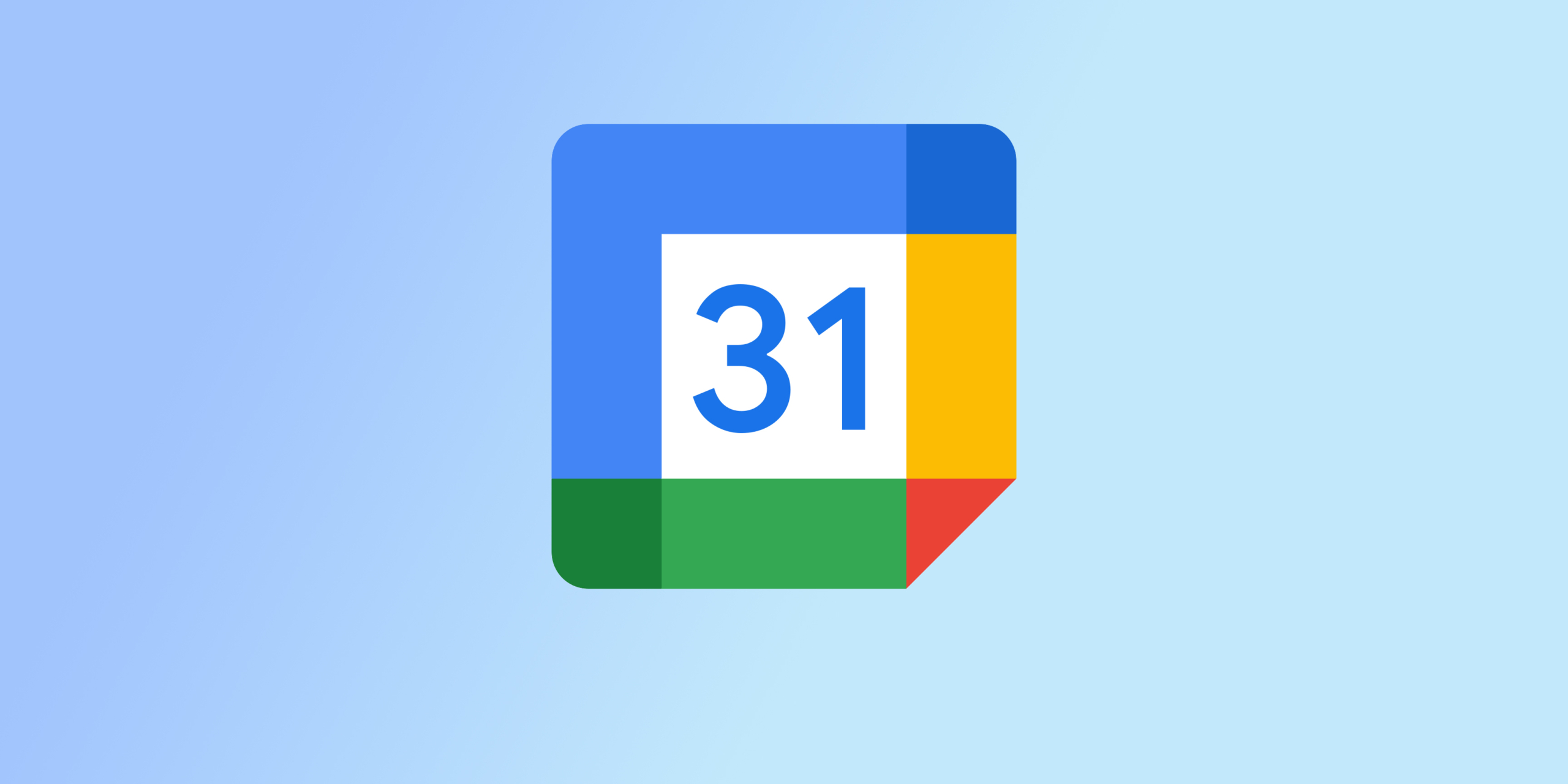

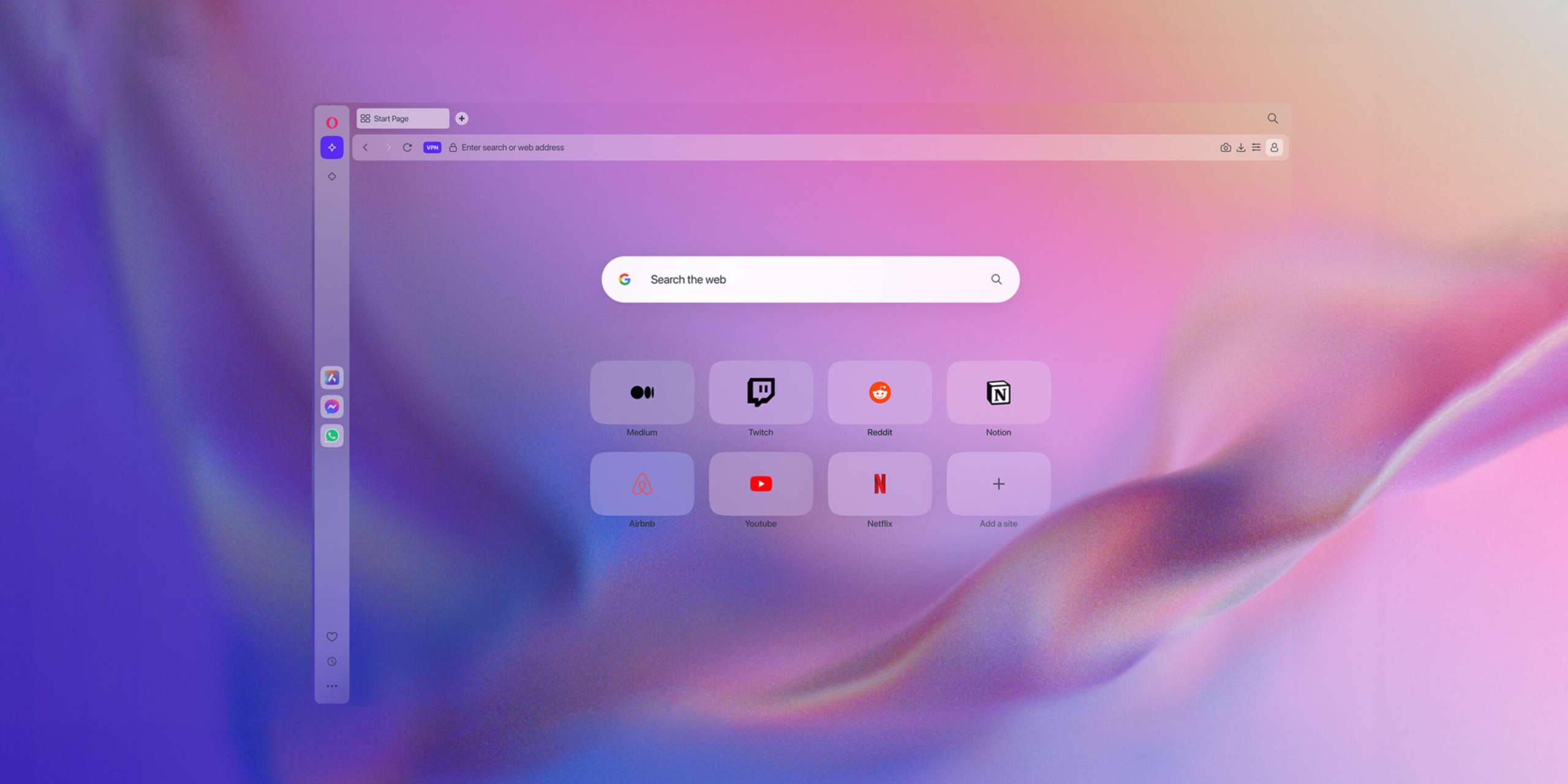

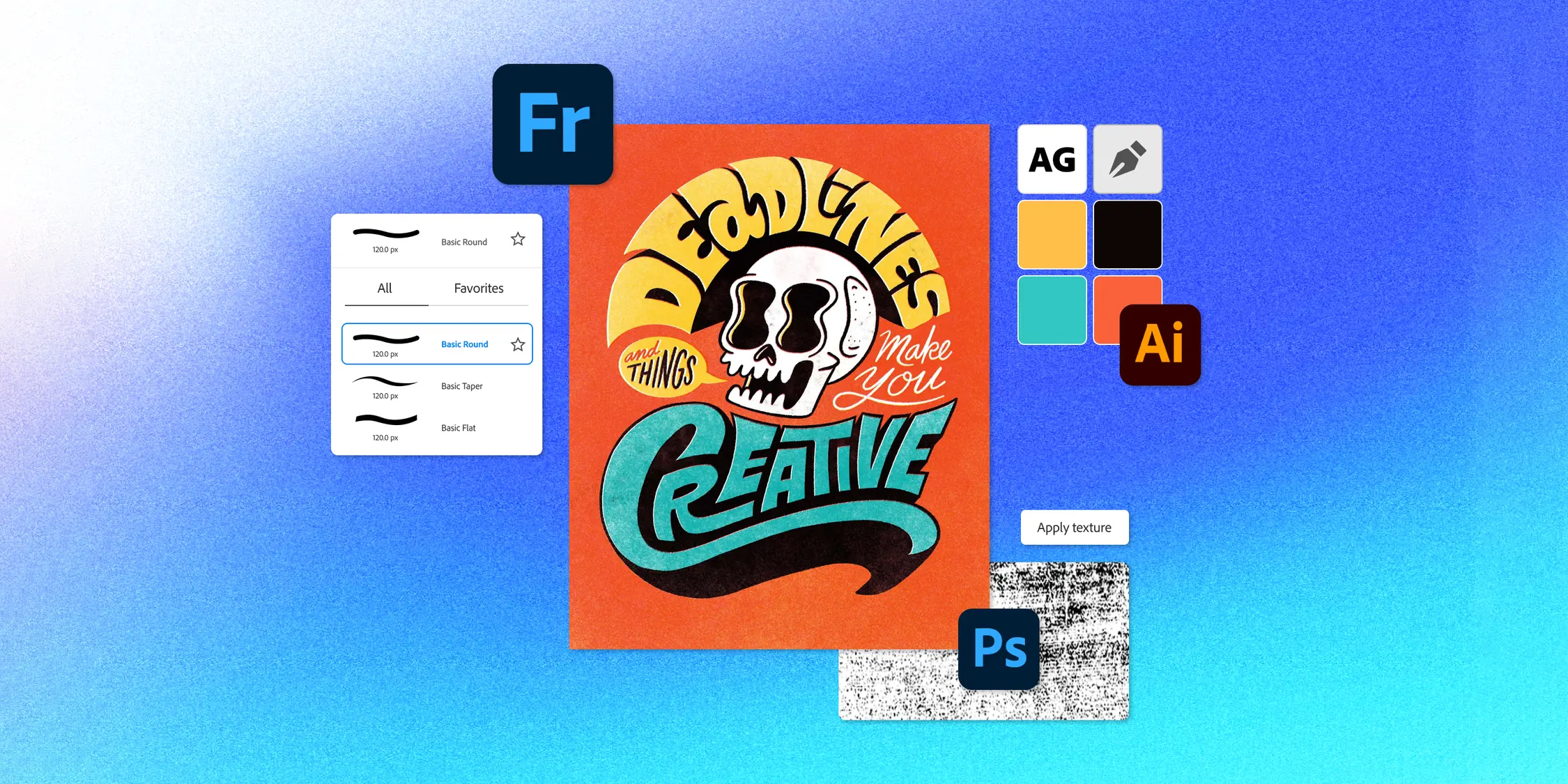

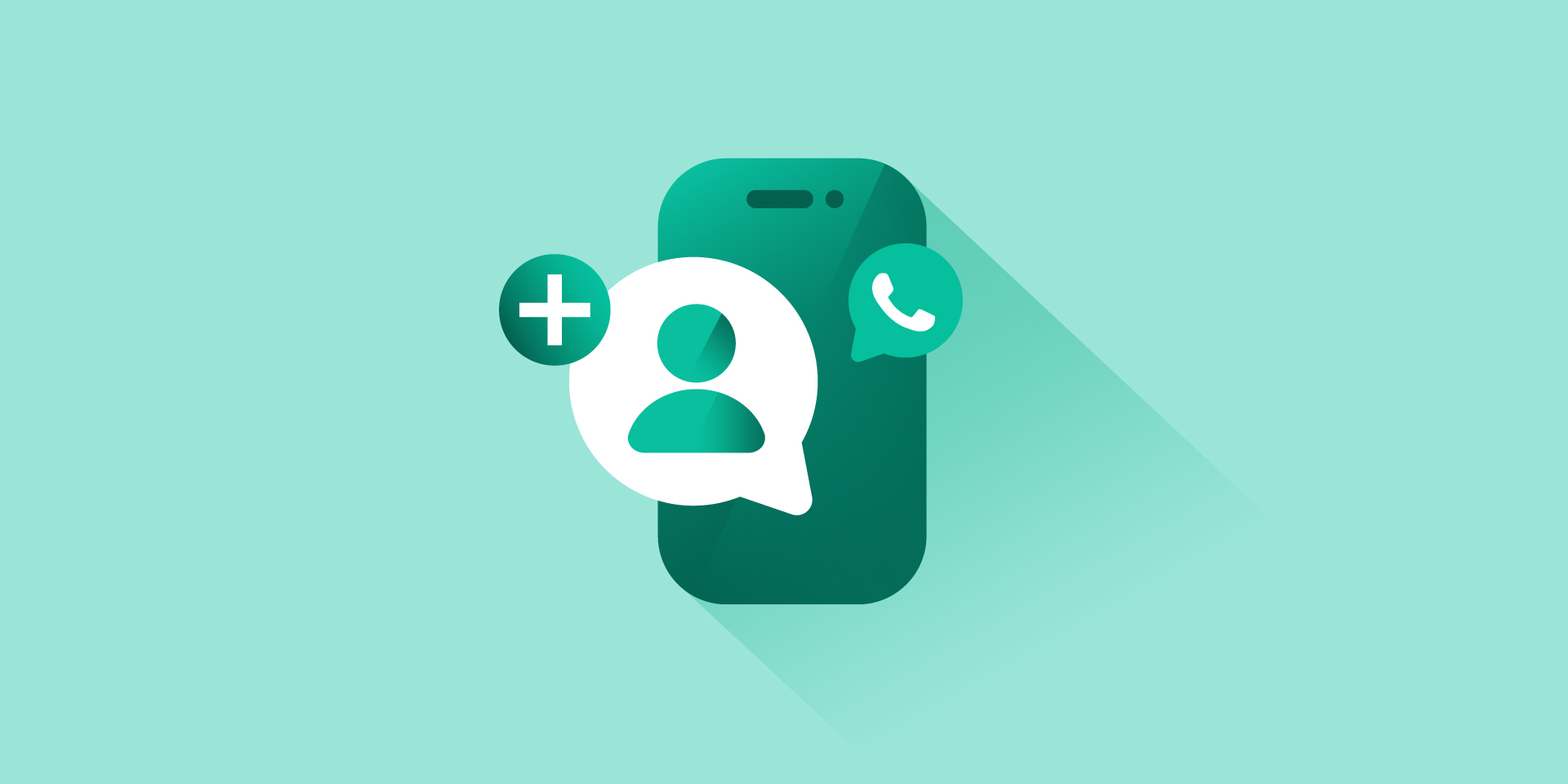
Лучшие предложения
10 необычных товаров с AliExpress, о которых вы могли не знать
10 стильных и практичных чехлов и сумок для ноутбука
Отборные скидки: выгодные предложения от AliExpress, ECCO и других магазинов
10 товаров для ванной, которые помогут расслабиться
Надо брать: наушники Amazfit Up за 5 560 рублей
Список покупок: 10 стильных украшений с AliExpress не дороже 500 рублей
Распродажа «Дни выгоды» на AliExpress: 12 товаров с отличными скидками
Находки AliExpress: 10 товаров, которые можно купить в подарок на Новый год
Как семье с детьми купить квартиру: 5 мер поддержки, на которые вы можете рассчитывать
В Уфе открылся республиканский Центр спортивной подготовки по фехтованию
Будущее на зарядке. Что нужно знать об электрокарах
Куда махнуть на Новый год: 3 идеи для классного отпуска